Naši Android telefoni sadrže gomilu važnih stvari, od dragocjenih fotografija do aplikacija koje morate imati. Ali s toliko mnogo stvari, našim telefonima može brzo ponestati prostora.
U ovom ćemo vodiču proći kroz jednostavne načine sigurnosnog kopiranja vaših podataka i oslobađanja prostora, osiguravajući nesmetan rad vašeg telefona.
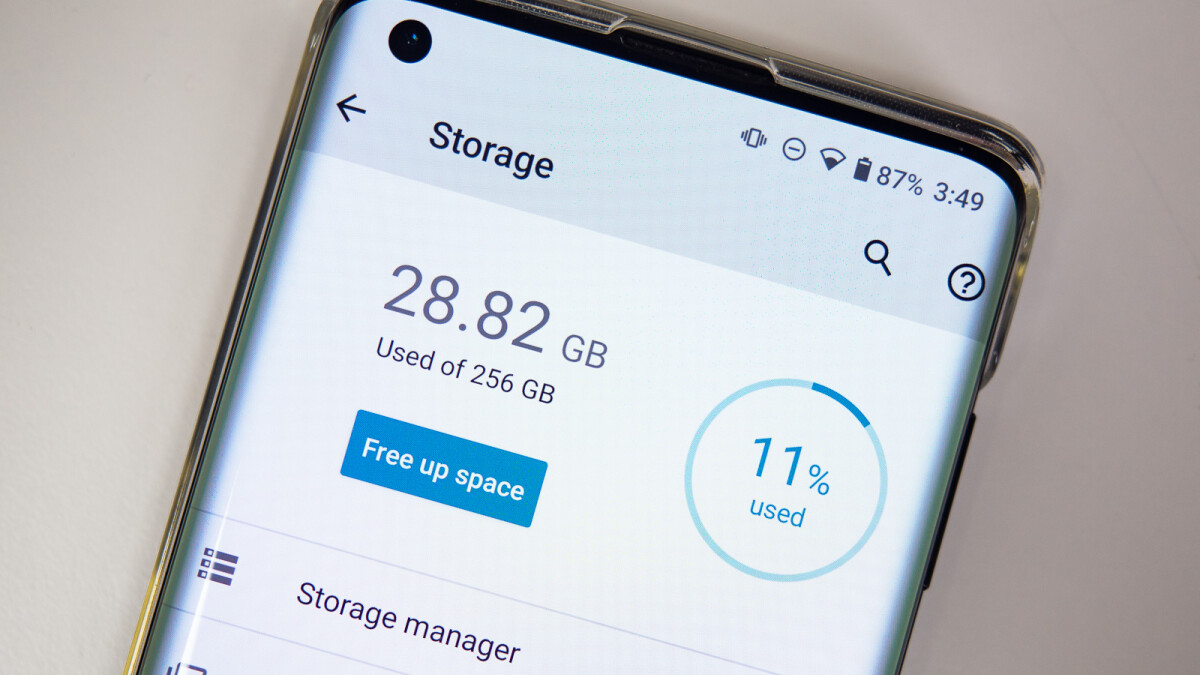
Razumijevanje vaše pohrane (Što vam jede prostor na telefonu?)
Poznavanje načina na koji se koristi vaša pohrana prvi je korak u upravljanju njome. U 'Postavke' > 'Pohrana,' naći ćete sveobuhvatnu analizu.
Evo kako to protumačiti:
- Sustav datoteke: Oni su neophodni za rad vašeg telefona. Izbjegavajte dirati u njih osim ako niste sigurni što radite.
- Aplikacije: Ovo pokazuje koliko prostora vaše aplikacije koriste. Uzmite u obzir ovo kada instalirate nove aplikacije ili odlučujete koju deinstalirati.
- Slike, videozapisi i zvuk: Pripazite na medijske datoteke jer mogu brzo zauzeti prostor.
Savjet: Redovito provjeravajte ovaj odjeljak kako biste bili informirani i donosili odluke o upravljanju podacima na temelju trenutne upotrebe.
Izrada sigurnosne kopije vaših podataka u oblaku
Sigurnosno kopiranje vašeg telefona ne mora biti teško. Evo kako to učiniti:
Google Pogon
Google Pogon je naravno očigledan izbor kada je riječ o sigurnosnom kopiranju Android uređaja.
- Fotografije i videozapisi: Aktivirajte 'Backup & Sync'in Google Fotografije. Odaberite opciju kvalitete koja odgovara vašim potrebama; viša kvaliteta koristit će više vašeg Google Prostor za vožnju.
- Dokumenti i datoteke: Google Disk može pohraniti različite vrste datoteka. Organizirajte ih u mape za lakši pristup i upravljanje.
Dodatne usluge u oblaku
Postoje mnogo usluga pohrane u oblaku Tamo vani. Dropbox i OneDrive su popularni izbori, ali ne zaboravite Sync.com i pCloud.
Ova dvojica prave valove zbog svojih velikodušnih mogućnosti pohrane i vrhunske sigurnosti, uključujući enkripciju na strani klijenta.
Savjet: Zakažite redovite provjere kako biste bili sigurni da je vaša sigurnosna kopija aktualna i da funkcionira prema očekivanjima.
Brisanje nepotrebnih podataka
Neka vaš uređaj radi glatko uz ove prakse čišćenja prostora:
- Deinstalirajte nekorištene aplikacije: Aplikacije koje više ne koristite mogu zauzeti dosta prostora. Redovito ih pregledavajte i deinstalirajte kako bi vaš uređaj bio učinkovit.
- Očisti predmemoriju: Aplikacije pohranjuju podatke iz predmemorije radi poboljšanja performansi, ali s vremenom se to može nakupiti. Očistite to 'Postavke' > 'Pohrana' > 'Predmemorirani podaci.'
- Upravljanje preuzimanjima i medijima:
- Razvrstajte svoja preuzimanja i izbrišite datoteke koje vam više nisu potrebne.
- Iskoristiti pohrana u oblaku za fotografije i videozapise, ili ih prenesite u vanjsku pohranu. Ovdje je naš popis nekih od najbolje besplatne usluge pohrane u oblaku u 2024.
Savjet: neka ovo postane mjesečna rutina kako biste stalno oslobađali prostor.
Izbriši sigurnosno kopirane fotografije Google Fotografije
Ako upotrebljavate Google Fotografije za sigurnosno kopiranje vaših slika i videozapisa, evo kako ih izbrisati s telefona nakon što se sigurnosno kopiraju:
- Otvoren Google Fotografije.
- Dodirnite svoju profilnu sliku u gornjem desnom kutu zaslona.
- Slijedite upute kako biste pronašli opciju koja vam omogućuje uklanjanje fotografija i videozapisa s uređaja koji su već sigurnosno kopirani, oslobađajući tako dragocjeni prostor.
Savjet: provjerite je li sve pravilno sigurnosno kopirano prije brisanja kako biste izbjegli gubitak posebnih uspomena.
Korištenje alata za upravljanje pohranom
Android nudi ugrađene alate za pomoć pri upravljanju pohranom:
- Preporuke: U 'Postavke' > 'Pohrana' pronađite prijedloge za oslobađanje prostora.
- Dosijee Google: Ova aplikacija pomaže u upravljanju datotekama i oslobađanju prostora s personaliziranim prijedlozima.
Savjet: Istražite ove alate i integrirajte ih u redovitu rutinu održavanja uređaja
Zaključak – Kako sigurnosno kopirati i osloboditi prostor na Androidu?
Održavanje pohrane vašeg telefona pod kontrolom nije samo dobro za njegovu izvedbu – ono vam pomaže da sve što vam je važno bude sigurno i zdravo. Redovito sigurnosno kopiranje i malo čišćenja mogu pomoći.
Stoga preuzmite kontrolu nad svojim uređajem, raščistite nered i maksimalno iskoristite svoj Android telefon!
